Lors de l’achat d’un domaine pour votre site web, ou du plan d’hébergement de courriel, vous avez accès à des adresse de courriel personnalisés à votre domaine. Ces adresse de courriel personnalisés rendent vos échanges plus professionnels en permettant de à vos communications de rester cohérentes avec votre image de marque, votre entreprise.
En effet, des adresses courriels gratuites (avec les service de hotmail, gmail, yahoo, etc) ne sont pas adaptés à une utilisation professionnelle, du moins, si vous êtes soucieux de votre réputation professionnelle.
Ce que vous aurez besoin
- Le logiciel Outlook pour PC
- Un nom de domaine
- Un compte d’hébergement courriels ou de site web
- Vos informations de connexion (vous pouvez les avoir dans votre interface de gestion cPanel ou encore, il pourront vous êtes fournis sur demande lors de la création de votre espace sur le serveur)
Procédure pour configurer ses courriels de domaine avec Outlook (PC) – Configuration automatique
1. Démarrez Outlook pour PC
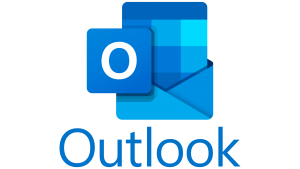
2. Dans le menu, cliquez sur Fichier, puis, paramètres du compte
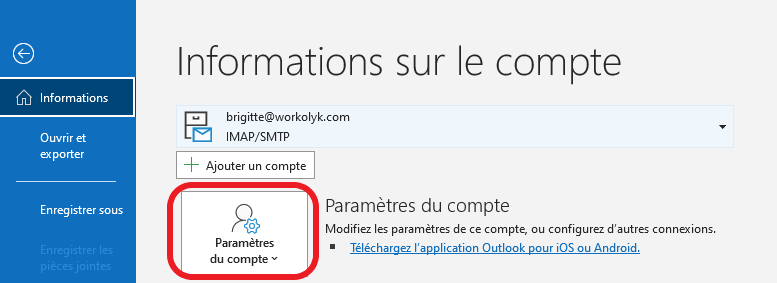
3. Inscrivez l’adresse de courriel à configurer, puis cliquer sur « connexion »
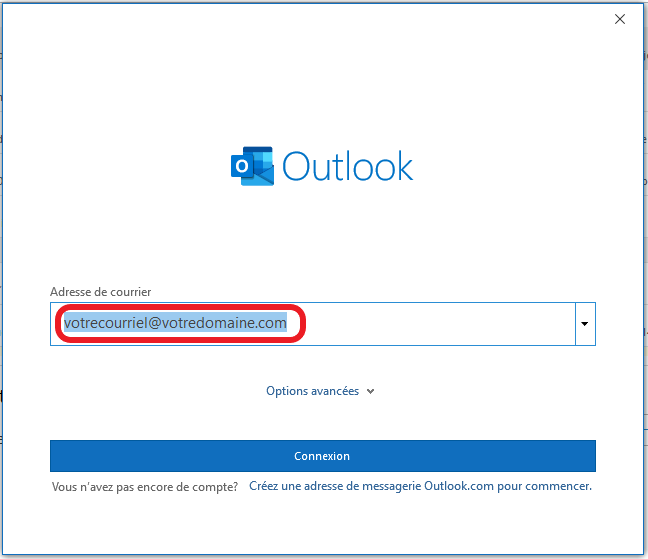
4. Choisissez la configuration imap
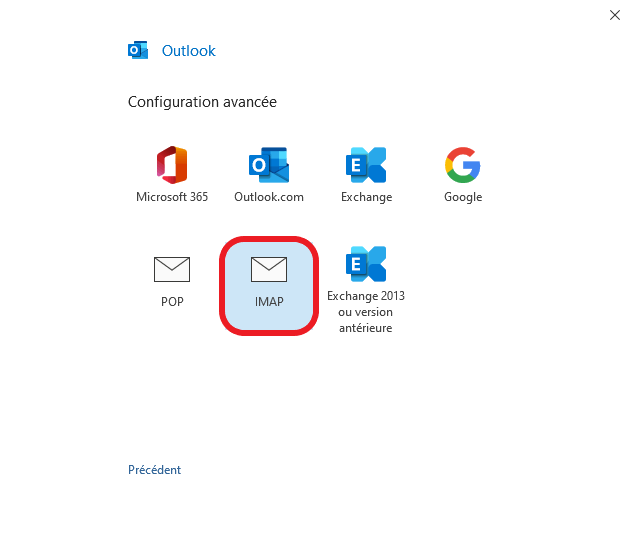
Le imap est un protocole permettant de consulter et synchroniser vos courriels entre différents appareils et le serveur. C’est le protocole que nous suggérons.
5. Entrer votre mot de passe
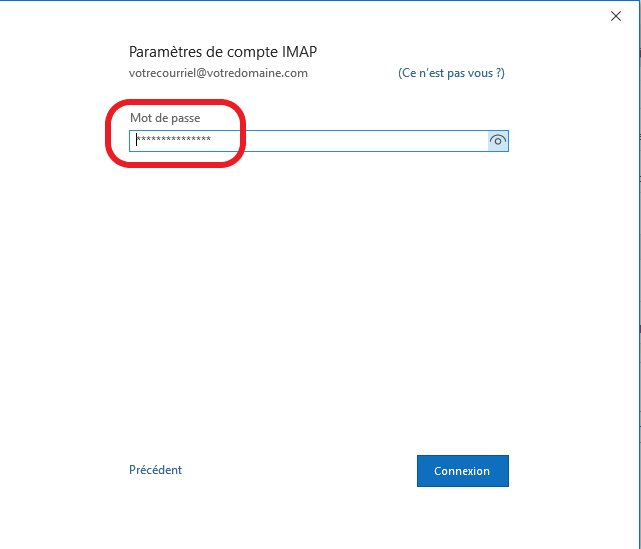
6. Vous avez terminé.
Votre compte devrait maintenant être prêt à utiliser. Vous pouvez maintenant relevé vos courriels depuis Outlook.
S’il y a échec de connexion avec le serveur, vous devrez faire une configuration manuelle
Procédure pour configurer ses courriels de domaine avec Outlook (PC) – Configuration manuelle
1. Démarrez Outlook pour PC
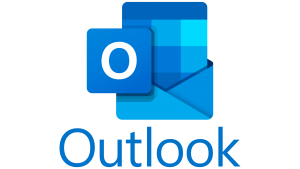
2. Dans le menu, cliquez sur Fichier, puis, paramètres du compte
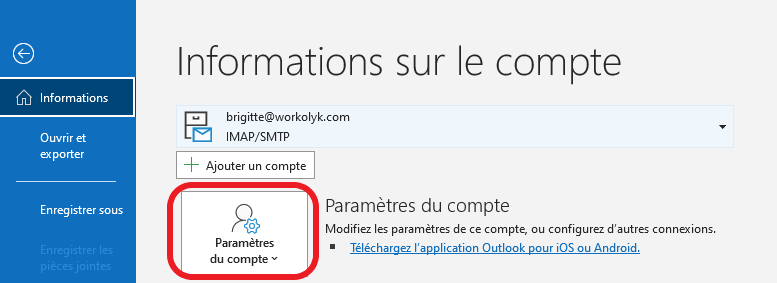
3. Inscrivez l’adresse de courriel à configurer, et cocher « Configurer mon compte manuellement » sous l’option avancé, puis cliquer sur « connexion »
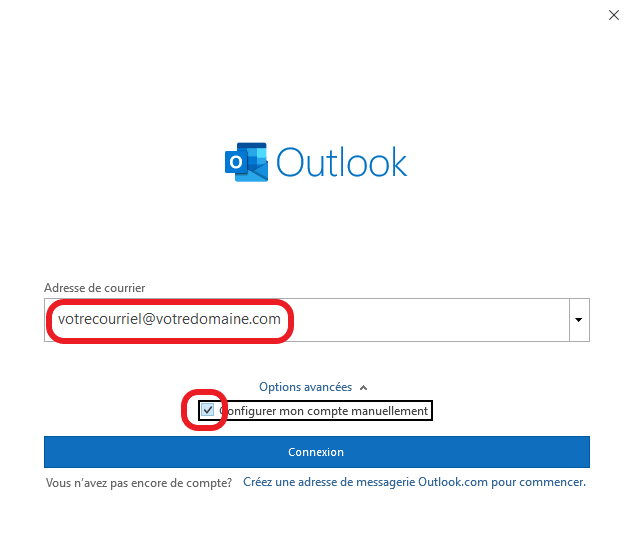
4. Choisissez la configuration imap
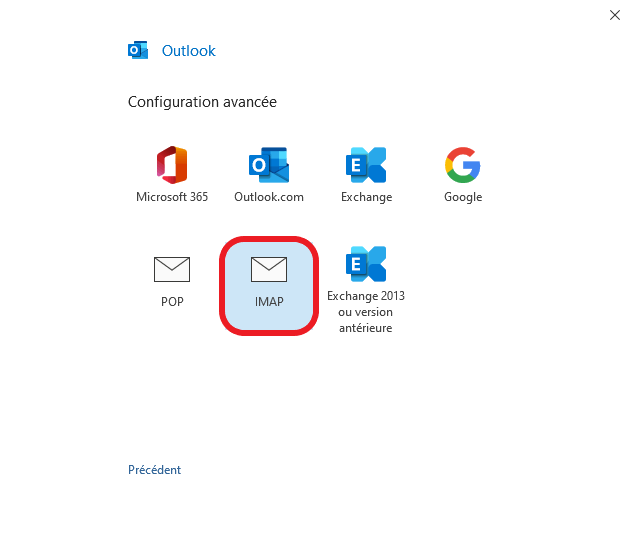
4. Entrer les information de connexion inscrits dans le courriel qui vous a été envoyé
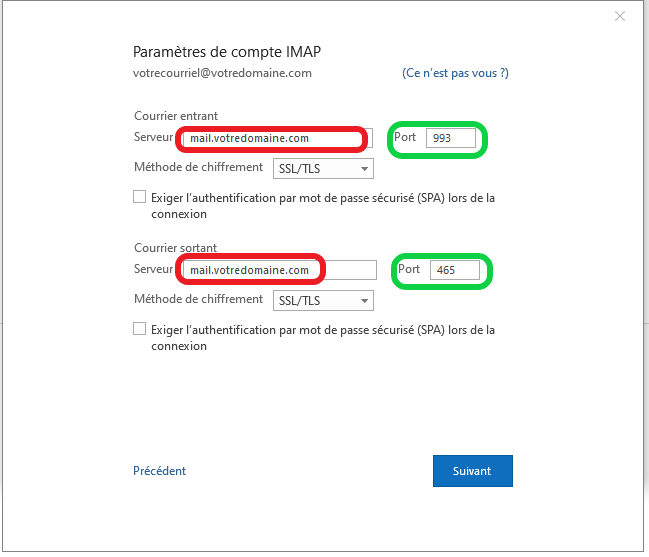
Le courriel entrant est généralement mail.votredomaine.com avec le port 993 et le courriel sortant mail.votredomaine.com et le port 465.
6. Vous avez terminé.
Votre compte devrait maintenant être prêt à utiliser. Vous pouvez maintenant relevé vos courriels depuis Outlook.







